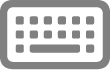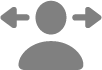Fonctionnalités d’accessibilité pour la mobilité sur Mac
Grâce aux fonctions d’accessibilité intégrées pour la mobilité sur votre Mac, vous pouvez naviguer et interagir avec votre Mac à l’aide de commandes vocales, d’un clavier à l’écran, d’appareils d’assistance et d’autres moyens de contrôler le pointeur. Vous pouvez également définir des options qui facilitent l’utilisation d’une souris ou d’un pavé tactile.
Explorer les caractéristiques d’accessibilité pour la mobilité, choisissez le menu Apple 
![]() dans la barre latérale, puis accédez à la section Motricité. (Vous devrez peut-être faire défiler vers le bas.)
dans la barre latérale, puis accédez à la section Motricité. (Vous devrez peut-être faire défiler vers le bas.)
Ouvrir les réglages d’accessibilité
Contrôlez votre Mac avec votre voix
Utiliser les commandes vocales Énoncez des commandes pour naviguer sur le bureau et dans les apps, interagir avec les éléments qui s’affichent à l’écran, dicter et modifier du texte, et plus encore. | Créer les raccourcis vocaux Faites en sorte que votre Mac effectue une action lorsque vous dites un mot ou faites un son de votre choix. |
Contrôler le Mac à l’aide du clavier ou d’un appareil d’assistance
Accès complet avec un clavier Utilisez des raccourcis clavier simples (au lieu d’une souris ou d’un pavé tactile) pour naviguer et contrôler votre Mac. Naviguer sur votre Mac avec « Accès complet avec un clavier » | Touches de souris Contrôlez précisément le mouvement du pointeur à l’aide du clavier. |
Clavier d’accessibilité Utilisez un clavier à l’écran, au lieu d’un clavier physique, pour saisir du texte et naviguer sur votre Mac. | Contrôle de sélection L’interface utilisateur doit être analysée jusqu’à ce que vous sélectionniez un élément ou effectuiez une action à l’aide d’un commutateur (tel qu’un bouton sur un accessoire adapté ou une touche sur le clavier). |
Autres actions de pointeur Utilisez un dispositif d’assistance ou le clavier pour effectuer des actions avec la souris, comme cliquer ou faire glisser et déposer. Modifier les réglages Contrôle du pointeur qui se rapportent à l’accessibilité |
Contrôler le Mac en bougeant la tête ou le visage
Pointeur de tête Utilisez la caméra de votre Mac pour contrôler le pointeur en bougeant votre visage ou votre tête. | Attente Si vous utilisez une technologie de suivi des yeux ou de la tête, contrôlez le pointeur en fonction de l’endroit où vous regardez et de la durée de votre regard. |
Autres actions du pointeur Utilisez des expressions du visage pour effectuer des actions avec la souris, comme cliquer ou faire glisser et déposer. Modifier les réglages Contrôle du pointeur qui se rapportent à l’accessibilité |
Ajuster la réponse du clavier, de la souris et du pavé tactile
Clavier Ajustez la sensibilité des touches ou facilitez l’appui sur des combinaisons de touches. Modifier les réglages du clavier qui se rapportent à l’accessibilité | Souris et pavé tactile Facilitez l’utilisation de la souris et du pavé tactile, par exemple en ralentissant le temps de réaction de la souris lorsque vous double-cliquez sur un élément. Modifier les réglages Contrôle du pointeur qui se rapportent à l’accessibilité |
Astuce : Contrôlez vos fonctionnalités et réglages d’accessibilité préférés à l’aide de Siri, de raccourcis clavier ou de la barre des menus. Consultez Activer ou désactiver rapidement les fonctionnalités d’accessibilité.